Установка параметров слоя
Диалоговое окно Layer Options… (Параметры слоя…) содержит вспомогательные параметры, которые облегчают организацию работы со слоями (рис. 11.6).
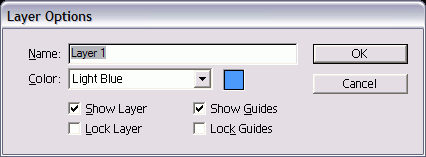
Рис. 11.6. Диалоговое окно Layer Options является центром управления всеми параметрами слоя
Присвоение имени слою
Используйте поле Name (Имя), чтобы назвать слой.
Если в документе много слоев, можете использовать описательные имена вместо названий, предлагаемых по умолчанию: Layer 1, Layer 2 и т.д.
Каждый слой имеет цвет, связанный с ним. Этот цвет используется при выделении фреймов и контуров объектов.
Установка цвета слоя
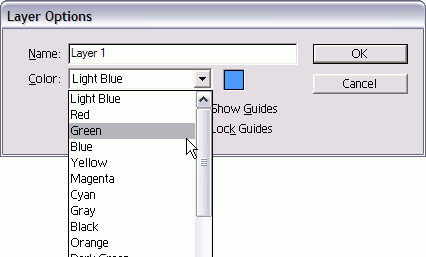
Рис. 11.7. Список Color содержит варианты цвета, используемого при выделении объектов
Выберите цвет из списка Color (Цвет) – рис. 11.7.
Каждому новому слою по умолчанию присваивается очередной цвет из списка Color.
Слои помогают организовать документы несколькими способами. Например, если вы закрепляете слой, то блокируете все объекты на нем, поэтому их нельзя будет выбрать, переместить, изменить или удалить.
Закрепление слоя
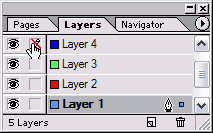
Рис. 11.8. Щелкните по переключателю Toggles lock, чтобы закрепить слой. Значок в кружке указывает, что слой заблокирован
Установите флажок Lock Layer (Закрепить слой) в диалоговом окне Layer Options.
Или:
Щелкните по переключателю Toggles lock (Переключатель закрепления) в палитре Layers (рис. 11.8). Перечеркнутый каран даш означает, что слой заблокирован. Пустой квадратик показывает,, что слой раз блокирован.
Используйте опцию Lock Others (Закрепить остальные) из меню палитры Layers или щелкните по квадратику Toggles lock при нажатой клавише Opt/ALT в одном слое, чтобы блокировать оставшиеся слои в документе (рис. 11.9).
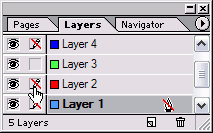
Рис. 11.9. Щелчок по переключателю Toggles lock при нажатой клавише Opt/ALT блокирует все слои в документе
Вы можете использовать слои, чтобы скрывать и показывать элементы на каждом слое. Это позволит сосредоточиться на конкретной информации. Скрытые слои не печатаются.